bluetooth外圍設(shè)備,小編教你bluetooth外圍設(shè)備找不到驅(qū)動程序怎么解決
更新日期:2023-09-23 21:41:50
來源:網(wǎng)友投稿
話說,用戶對藍牙不陌生吧,直接,粗暴,但是也有例外,用戶使用手機與電腦進行配對后,會彈出故障的對話框:顯示bluetooth外圍設(shè)備找不到驅(qū)動程序,打開設(shè)備管理器查看也是顯示感嘆號,這該怎么辦呢?下面,小編給大家講解怎么去處理bluetooth外圍設(shè)備找不到驅(qū)動程序。
用戶們第一次在電腦上連接手機、U盤等外接設(shè)備時,系統(tǒng)會自動彈出驅(qū)動程序安裝提示框,不過有 筆記本win7系統(tǒng)用戶反映連接設(shè)備系統(tǒng)提示“Bluetooth外圍設(shè)備”找不到驅(qū)動的情況。下面,小編給大家分享bluetooth外圍設(shè)備找不到驅(qū)動程序的處理經(jīng)驗。
bluetooth外圍設(shè)備找不到驅(qū)動程序怎么解決
右鍵右下角的藍牙圖標(biāo)單擊顯示Bluetooth設(shè)備
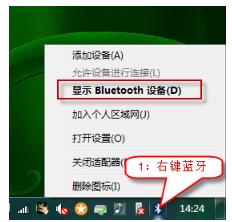
程序圖-1
右鍵配對過的藍牙設(shè)備后單擊刪除設(shè)備,Bluetooth外圍設(shè)備消失
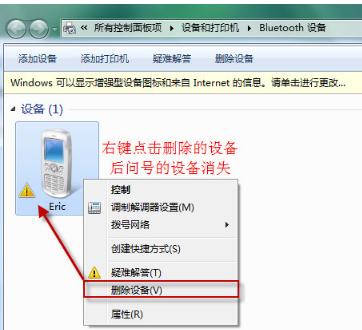
外圍設(shè)備圖-2
在“設(shè)備管理器中”有未安裝的“ Bluetooth 外圍設(shè)備”顯示嘆號或問號。

外圍設(shè)備圖-3
操作步驟:
找到打開“控制面板”中的“設(shè)備和打印機”
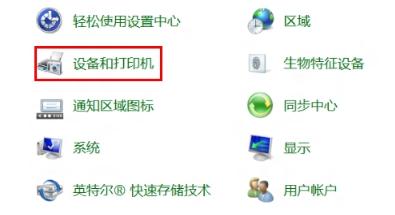
外圍設(shè)備圖-4
找到“設(shè)備”中的曾經(jīng)鏈接過的藍牙設(shè)備點擊右鍵“屬性”
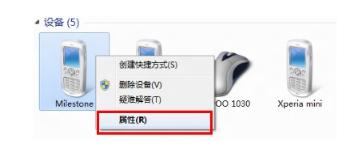
找不到驅(qū)動圖-5
選擇“硬件”能夠看到未安裝好的“ Bluetooth 外圍設(shè)備”
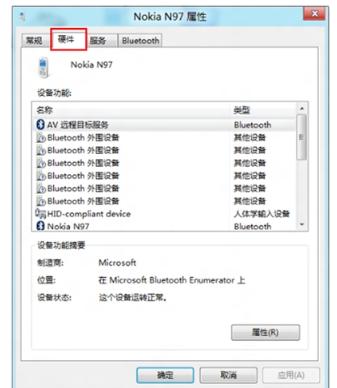
外圍設(shè)備圖-6
選擇“服務(wù)”之后能夠看到該設(shè)備支持的功能所需的所以服務(wù),未安裝的 Bluetooth外圍設(shè)備就是由于這些服務(wù)沒有安裝成功驅(qū)動導(dǎo)致,自行查找設(shè)備的藍牙驅(qū)動安裝后即可。或者使用下圖中的方法,將部分功能的服務(wù)取消,之后即可不再顯示在設(shè)備管理器中。
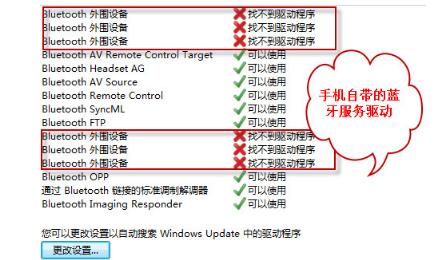
藍牙圖-7
以上就是處理bluetooth外圍設(shè)備找不到驅(qū)動程序的技巧。
- monterey12.1正式版無法檢測更新詳情0次
- zui13更新計劃詳細(xì)介紹0次
- 優(yōu)麒麟u盤安裝詳細(xì)教程0次
- 優(yōu)麒麟和銀河麒麟?yún)^(qū)別詳細(xì)介紹0次
- monterey屏幕鏡像使用教程0次
- monterey關(guān)閉sip教程0次
- 優(yōu)麒麟操作系統(tǒng)詳細(xì)評測0次
- monterey支持多設(shè)備互動嗎詳情0次
- 優(yōu)麒麟中文設(shè)置教程0次
- monterey和bigsur區(qū)別詳細(xì)介紹0次
周
月












